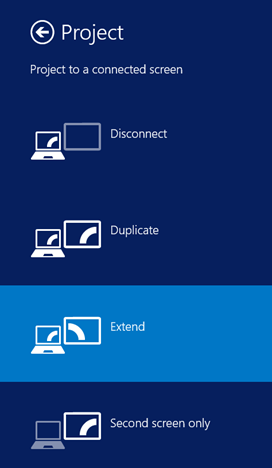Miracast是一种无线技术,您的Windows 8.1设备可以使用它来将其屏幕投射到支持该技术的电视、投影仪和流媒体播放器上。(TVs)但是,如果您的电视或显示器(TV or monitor)不提供Miracast,您可以购买Microsoft 无线显示适配器(Microsoft Wireless Display Adapter)并使用它以无线方式投射到任何具有HDMI 端口(HDMI port)和有源USB 端口(USB port)的显示器。以下是使用Microsoft 无线显示适配器(Microsoft Wireless Display Adapter)从支持Miracast的(Miracast)Windows 8.1 计算机或设备(computer or device)投影到任何显示器的方法:
你需要什么才能工作?
在继续学习本教程之前,请仔细检查您是否有以下可用项目:
- Microsoft 无线显示适配器(Microsoft Wireless Display Adapter)。如果您需要了解有关此设备及其功能的更多信息,请阅读我们的深入评论:审查Microsoft 无线显示适配器(Microsoft Wireless Display Adapter)。
- 具有HDMI 端口(HDMI port)和有源USB 端口(USB port)的电视或显示器(TV or monitor)。TV/monitor与您的 Windows 8.1 设备的距离不应超过 7 米或 23 英尺。
- 具有Windows 8.1(Windows 8.1)的Miracast设备,例如Surface Pro 3。Windows 8.1必须是最新的并安装了最新的Windows 更新(Windows Updates)。如果您的计算机带有Windows 8.1或Windows RT 8.1,它应该支持Miracast。如果您已将旧 PC 升级到Windows 8.1,它可能支持也可能不支持Miracast。
如果您拥有此列表中的所有内容,请继续执行以下步骤:
第 1 步:设置电视或显示器
首先,您需要一台带有HDMI 端口(HDMI port)和USB 端口(USB port)的电视或显示器。USB 端口(USB port)必须从显示器接收电源,否则Microsoft无线显示适配器(Microsoft Wireless Display Adapter)将无法工作。
将Microsoft 无线显示适配器(Microsoft Wireless Display Adapter)插入要投影的显示器上的HDMI 和 USB 端口。(HDMI and USB ports)

使用遥控器或显示器的配置菜单(configuration menus),并将其输入设置为您插入适配器的HDMI 端口。(HDMI port)
如果一切正常,您将看到如下图所示:“MicrosoftDisplayAdapter_EF 准备连接。”("MicrosoftDisplayAdapter_EF Ready to connect.")

如果您没有在屏幕上看到此消息,则表示USB 端口(USB port)没有为适配器供电。您唯一的解决方案是将Microsoft无线显示适配器的(Microsoft Wireless Display Adapter)USB 端口(USB port)插入另一个为其供电的设备。例如,如果您有一台可以使用的平板电脑,请将其插入其USB 端口(USB port),并将HDMI 端(HDMI end)插入您要使用的显示器。或者……您可以随时使用备用USB 设备(USB device)充电器。
第 2 步(Step 2):在您的 Windows 8.1(Your Windows 8.1)设备(Device)上安装Microsoft 无线适配器(Microsoft Wireless Adapter)
现在您应该转到支持 Miracast(Miracast support)的 Windows 8.1 设备并安装Microsoft 无线适配器(Microsoft Wireless Adapter),以便您可以使用它进行无线投影。
最好的方法是打开 PC设置(Settings)并转到PC 和设备(PC and devices),然后转到设备(Devices)。
在那里,单击或点击“添加设备”("Add a device")。

Windows 8.1 检测可用于安装的设备。Microsoft 无线显示适配器(Microsoft Wireless Display Adapter)被列为MicrosoftDisplayAdapter_EF。单击或点击它以安装它。

您会看到一条消息:“正在连接到 MicrosoftDisplayAdapter_EF。按照电视上的任何说明进行操作”("Connecting to MicrosoftDisplayAdapter_EF. Follow any instructions on your television")。

我们没有收到电视上的指示,我们所要做的就是等待。几秒钟后,Windows 8.1会自动安装适配器,如下所示。

安装完成后,适配器会列在PC 设置(PC Settings)的设备列表中的投影仪(Projectors)下。

现在您可以使用Microsoft 无线显示适配器(Microsoft Wireless Display Adapter)进行无线投影。
第 3 步:无线投影
要将图像从您的屏幕远程投影到您要使用的电视或监视器上,请调出(TV or monitor)Charms。然后,点击或点击(click or tap) 设备(Devices),然后点击项目(Project)。
单击或点击MicrosoftDisplayAdapter_EF以投影到它。

屏幕上的图像现在克隆到远程显示器上。现在,您在 Windows 8.1 设备上执行的任何操作都会显示在您连接Microsoft 无线显示适配器(Microsoft Wireless Display Adapter)的显示屏上。此外,声音被无线广播到远程显示器。
要停止投影,请再次调出超级按钮,然后单击或点按设备(Devices),然后点按项目(Project)。然后,单击或点击断开连接(Disconnect)。
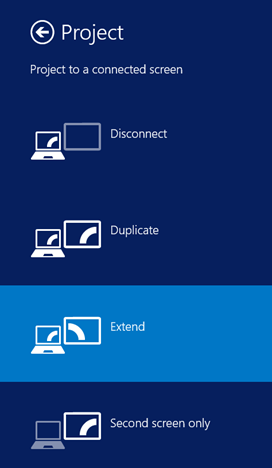
或者,您可以使用Windows+P键盘快捷键调出项目(Project)屏幕。
结论
如您所见,在Windows 8.1中使用Microsoft 无线显示适配器(Microsoft Wireless Display Adapter)进行无线投影相对容易。完成初始设置后,投影就像使用普通投影仪一样简单。如果您对此过程或Microsoft 无线显示适配器(Microsoft Wireless Display Adapter)有任何疑问,请不要犹豫,使用下面的评论表进行分享。
Project To Another Display From Windows 8.1 Using The Microsoft Wireless Display Adapter
Miraсast is a wirelesѕ technolоgy that your Windows 8.1 devices can usе to project their screens to TVs, projectors, and streaming media players that support this technоlogy. However, if your TV or monitor doesn't offer Miracast, you cаn purchase the Microsoft Wireless Disрlay Adapter and use it tо project wirelessly to any display with both an HDMI port and a powered USB port. Here's how tо project from a Windows 8.1 comрuter or device with support for Miracast, to any display, using the Microѕoft Wireless Display Adapter:
What You Need For This To Work?
Before you move forward with this tutorial, double check that you have the following items available:
- The Microsoft Wireless Display Adapter. If you need to learn more about this device and its capabilities, read our in-depth review: Reviewing The Microsoft Wireless Display Adapter.
- A TV or monitor with both an HDMI port and a powered USB port. The TV/monitor should not be more than 7 meters or 23 feet away from your Windows 8.1 device.
- A Miracast enabled device with Windows 8.1 like the Surface Pro 3. Windows 8.1 must be up to date with the latest Windows Updates installed. If your computer came with Windows 8.1 or Windows RT 8.1, it should support Miracast. If you've upgraded an old PC to Windows 8.1, it may or may not support Miracast.
If you have everything on this list, then go ahead and follow these steps:
Step 1: Set Up The TV Or Monitor
First, you need a TV or a monitor with an HDMI port and a USB port. The USB port must receive power from the display or the Microsoft Wireless Display Adapter won't work.
Plug in the Microsoft Wireless Display Adapter into the HDMI and USB ports on the display where you want to project.

Use the remote or the configuration menus of the display and set its input to the HDMI port where you plugged in the adapter.
If everything worked well, you will see an image like the one below, saying: "MicrosoftDisplayAdapter_EF Ready to connect."

If you don't see this message on the screen, it means that the USB port doesn't give any power to the adapter. Your only solution is to plug the USB port of the Microsoft Wireless Display Adapter into another device that gives it power. For example, if you have a tablet that you can use, plug it into its USB port and leave the HDMI end plugged into the display that you want to use. Or… you can always use a spare USB device charger.
Step 2: Install The Microsoft Wireless Adapter On Your Windows 8.1 Device
Now you should go to your Windows 8.1 device with Miracast support and install the Microsoft Wireless Adapter so that you can use it to project wirelessly.
The best way is to open PC Settings and go to PC and devices and then to Devices.
There, click or tap "Add a device".

Windows 8.1 detects the devices that are available for installation. The Microsoft Wireless Display Adapter is listed as MicrosoftDisplayAdapter_EF. Click or tap on it to install it.

You are shown a message that says: "Connecting to MicrosoftDisplayAdapter_EF. Follow any instructions on your television".

We received no instructions on the television and all we had to do was wait. After a couple of seconds, Windows 8.1 was installing the adapter automatically, as shown below.

When the installation is done, the adapter is listed under Projectors in your list of devices from PC Settings.

Now you can use the Microsoft Wireless Display Adapter to project wirelessly.
Step 3: Project Wirelessly
In order to project the image from your screen remotely to the TV or monitor that you want to use, bring up the Charms. Then, click or tap Devices followed by Project.
Click or tap MicrosoftDisplayAdapter_EF to project to it.

The image on your screen is now cloned on the remote display. Whatever you do on your Windows 8.1 device is now shown on the display where you connected the Microsoft Wireless Display Adapter. Also, the sound is wirelessly broadcast to the remote display.
To stop projecting, bring up the charms again and click or tap Devices, followed by Project. Then, click or tap Disconnect.
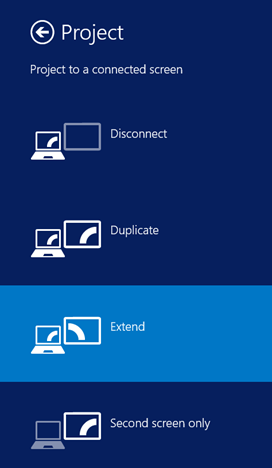
Alternatively you can use the Windows+P keyboard shortcut to bring up the Project screen.
Conclusion
As you can see, projecting wirelessly in Windows 8.1 using the Microsoft Wireless Display Adapter is relatively easy. Once the initial setup is done, projecting is as easy as with a normal projector. If you have any questions about this procedure or the Microsoft Wireless Display Adapter, don't hesitate to share them using the comments form below.